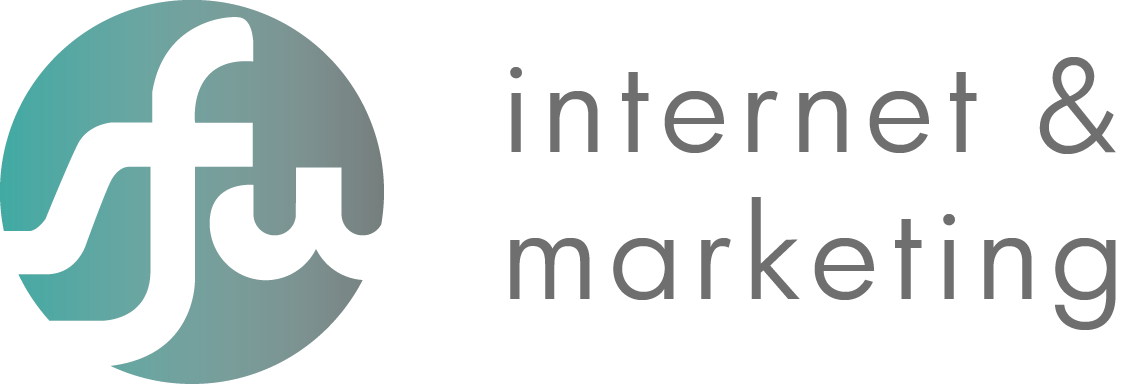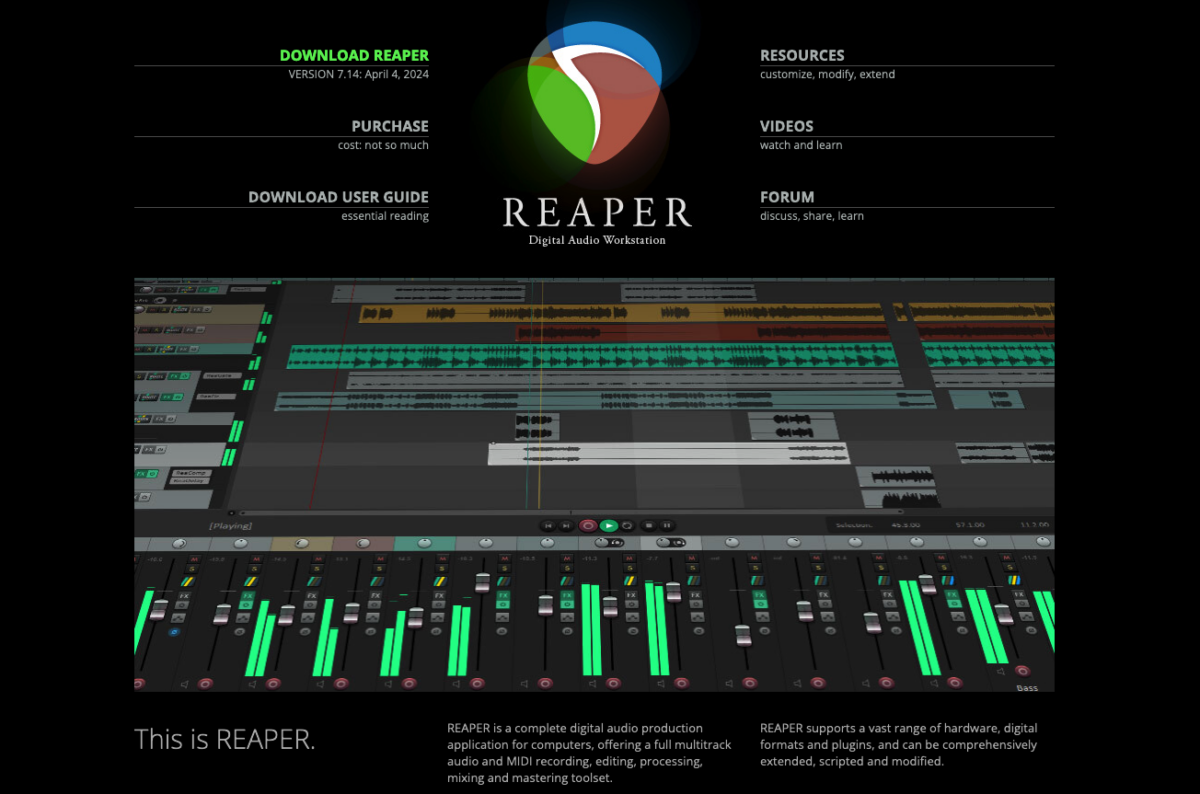Reaper ist eine enorm mächtige digitale Audiobearbeitungs-Software, welche alle unsere Bedürfnisse bei der Bearbeitung eines Podcasts oder Audiomaterials erfüllt.
In diesem Tutorial werden Sie durch den gesamten Vorgang des Bearbeitens eines Podcasts mit Reaper geführt, Schritt für Schritt.
Reaper Setup Podcast
Bevor wir beginnen, müssen Sie natürlich Reaper auf Ihrem Computer installieren. Sie können dafür eine kostenlose Testversion von der offiziellen Website herunterladen, diese funktioniert ohne jegliche Einschränkung.
Nachdem Sie Reaper installiert haben, sollten Sie Ihr Projekt darin einrichten.
Öffnen Sie Reaper und erstellen Sie ein neues Projekt. Gehen Sie zu „Datei“ und wählen Sie „Projekteinstellungen“ aus.
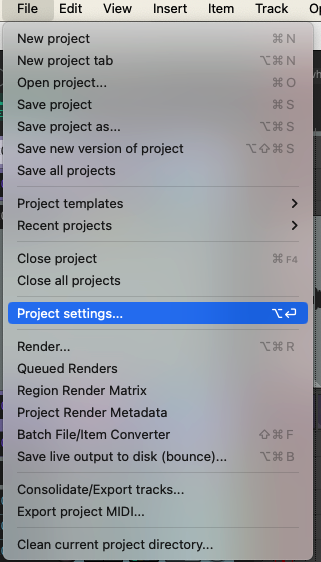
Unter „Projekteinstellungen“ wählen Sie „Projektsample Rate“ und stellen diese auf 44100 Hz fest.

Unter „Projekteinstellungen“ schauen wir nach „Projekt BPM“ und stellen diese auf 120 BPM fest. Unter „Projekteinstellungen“ wählen wir „Projekttimebase“ und stellen Sie sie idealerweise von „Beat“ auf „Time“ um.
Diese Einstellungen sorgen dafür, dass Ihr Projekt für das Bearbeiten eines Podcasts allgemein gut optimiert ist. Natürlich funktionieren hier auch andere Einstellungen und die gewählten Settings sollten der persönlichen Arbeitsweise angepasst sein.
Sie können diese Einstellungen als Vorlage speichern, damit Sie sie beim Starten jedes neuen Projekts nicht immer neu einstellen müssen. Um dies zu tun, gehen Sie zu „Datei“, „Project Templates“ und wählen Sie „Speichern Sie das Projekt als Vorlage“ aus. Speichern Sie Ihre Einstellungen.
Es empfiehlt sich auch, darauf zu achten, das man sein Projekt zusätzlich mitsamt der Funktion „Copy all media in project-folder“ abspeichert, so hat man alle Audio-Files sicher auch im Projektordner.
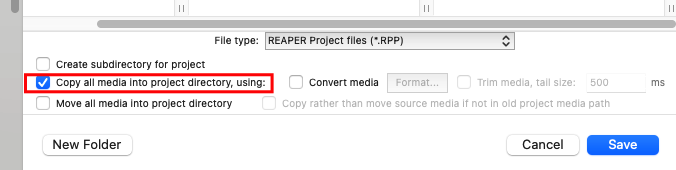
Für Mac User welche gern alle Daten in iCloud haben und dorthin auslagern, sei darauf hingewiesen, dass Reaper die Audiofiles welche nicht wirklich auf dem Mac heruntergeladen sind, natürlich auch nicht nutzen kann.
Reaper Podcast Editing Schritte
Nun ist Ihr Projekt eingerichtet, und es ist an der Zeit, Ihre Podcast-Aufnahme zu bearbeiten. Hier sind die grundlegenden Schritte der Podcastbearbeitung:
Importieren Sie alle vorhandenen Audiodateien
Der erste Schritt beim Bearbeiten Ihres Podcasts besteht darin, Ihre Audiodateien in Reaper einzubinden. Um dies zu tun, ziehen Sie Ihre Dateien einfach in das Projektfenster oder nutzen Sie im Hauptmenü „Insert“ – „Media file“
Lautstärken angleichen
Sobald Ihre Dateien importiert wurden, sollten Sie zuerst das Volumen aller Spuren so anpassen, dass sie einen ähnlichen Pegel haben.
Dafür wählen wir alle Spuren aus (indem Sie die Ctrl-Taste gedrückt halten und auf jeder Spur klicken), gehen zu „Aktionen“ und wählen dort „Normierung ausgewählter Spuren auf -16 LUFS-i fest“.
Dies wird die Lautstärke aller Spuren auf -16 LUFS normieren, was der Quasi-Standardpegel für Podcasts ist.
Vor Jahren sagte man übrigens noch der „Standard“ sei -20 LUFS… Diese Angaben sind also immer nur grobe Orientierungswerte.
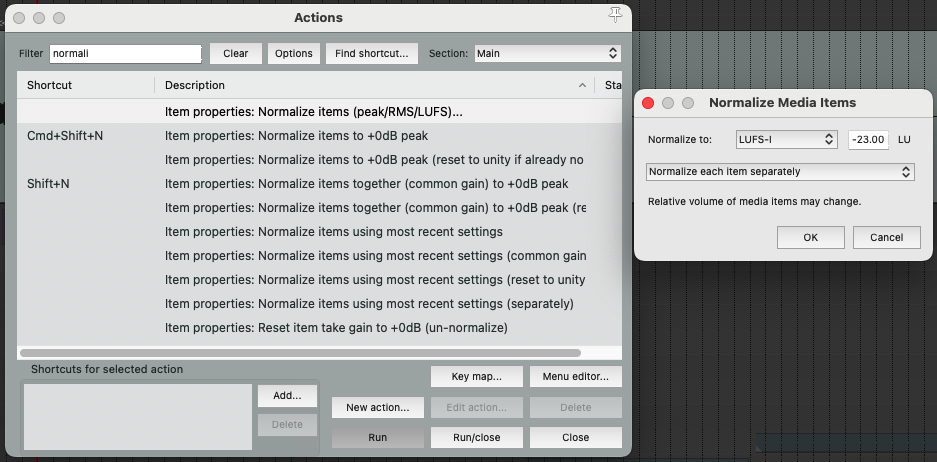
Dynamische Trennung
Nun können wir das Dynamic Split Feature von Reaper verwenden, um die jeweilige Audiospur, basierend auf den Pausen und Still-Zeiten im Recording-Prozess, in kleinere Segmente aufzuteilen.
Dadurch wird es im Endeffekt leichter, Fehler, „Ums“, Atmer und andere unerwünschte Geräusche zu entfernen. Auch Diskussionen in welchen die Personen abwechselnd Sprechen, können wir damit automatisiert aufräumen.
Um dies zu erreichen, wählen Sie die gewünschte Spur aus und gehen Sie zu „Aktionen“ und wählen Sie „Dynamic Split items“.
Dies öffnet das Fenster für das Dynamic Spliting, in dem Sie die genaueren Einstellungen zum Spliten der Audiobasis auf die Länge der Pausen und Stillepunkte anpassen können.
Hier testet man idealerweise die verschiedenen Einstellungsmöglichkeiten in Abhängigkeit zur Qualität des Ausgangs-Audiomaterials, Anzahl der Teilnehmer, Lautstärke der Hintergrundgeräusche, Bleeding usw..
Tipp: Immer darauf achten, dass bei allen Dingen, die wir per Software automatisiert tun, die nachfolgende Fehlerprüfung besonderes Ohrenmerk bedarf.

Editieren
Jetzt ist es an der Zeit, Ihren Podcast zu editieren. Verwenden Sie das Razor-Tool (Keyboard-Taste: „s“), um Fehler, Atmer, Huster und alle ungewollten Geräusche herauszuschneiden.
Wir sollten auch immer an jedem Item das Fade-in- und Fade-out-Tool verwenden, um abrupte Schnittstellen zu glätten. Reaper setzt diese bei Cuts auch automatisch und wir müssen diese nur ggf. anpassen oder ändern.

Hier müssen wir insgesamt besonders darauf achten, sehr genau zu sein, um sicherzustellen, dass das Endprodukt sauber und professionell klingt. Ein Wechsel von Kopfhörer zu Boxen und sehr leisem Abhören vs. etwas lauterem Abhören sollte man sich hier angewöhnen.
Um Hintergrundgeräusche, Schmatzer, Huster oder Ums in Reaper zu kaschieren und zu entfernen, können wir auch das Envelope-Tool per Item in Reaper verwenden, um die Volumen-Level der betroffenen Spur anzupassen. Ein sehr hilfreiches und praktisches Tool.

Gate, Kompressor, EQ
Ein Gate sollte bei der Podcasting-Bearbeitung immer nur als Send-Effekt genutzt werden, damit die ggf. entstehenden Abbrüche im Klangbild zwischen den Wörtern (plötzliches, unnatürliches und komplettes Verstummen der Hintergrundgeräusche im Gegensatz zum vorherigen, mit natürlichen Hintergrundgeräuschen versehenem Audiomaterial) vermieden werden.
In Reaper haben wir ein enorm gutes Gate-Plugin, Reagate, welches uns Wet/Dry Regeler zur Verfügung stellt, damit wir z. B. das Hintergrundrauschen nicht insgesamt vollständig entfernen, es aber in einem perfekten Level einbetten können.
Grundsätzlich fokussieren sollte man sich hier primär auf den Treshold links und Hysteresis, da diesen beiden Werte starken Einfluss haben. Dann Attack und Release einstellen, dann via Dry-Regler das nun stark limitierte Rauschen wieder in kleinem Maße zufügen. So bleibt die Aufnahme natürlich klingend.
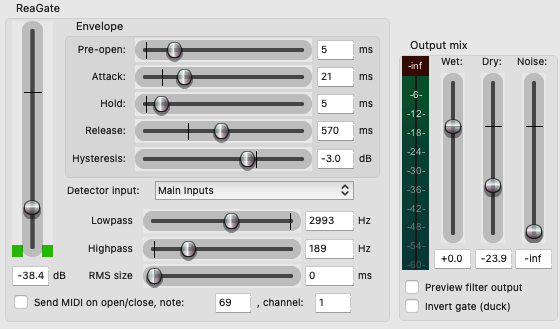
Nach dem Gate (über die Reihenfolge der Effekte kann man streiten und man sollte zumindest immer das Audiomaterial als Ausgang und zur Basis der Reihenfolge machen. Bei Vokals / Podcasts bevorzuge ich pers. das hier genannte Setting) nutzen wir einen EQ, dann erst einen Kompressor, dann ggf., wenn benötigt, noch einen EQ.
Beim EQ gerne auch gewagt anheben und die sonst so heftig betonten und beschriebenen Tipps bez. EQs, wie z. B. „Stark und eng absenken, leicht und breit anheben“ getrost beiseitelegen. Was gut klingt das funktioniert.
Grober Tipp: Hinten viel und breit anheben, um mehr „Air“ hereinzubekommen, unten gut wegschneiden, um „Gerumpel“ herauszuhalten.
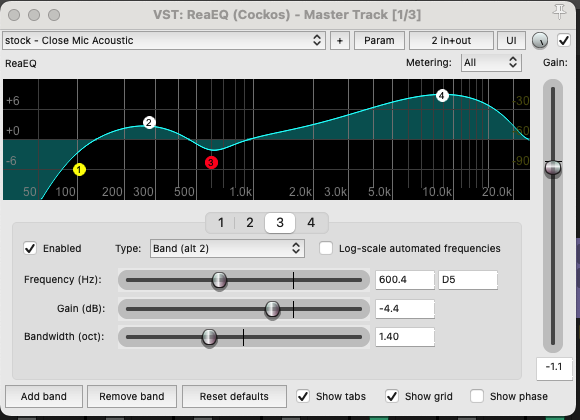
Beim Kompressor würde ich, durch meine Erfahrung im Audio-Mixing, immer dazu neigen die Attack- und Release-Werte drastisch zu nutzen und in extremen Werten zu testen. Die in vielen Mixing/Audio-Büchern immer empfohlenen vorsichtigen und zaghaften Werte kann man vergessen.
Im Allgemeinen führen kürzere Attack- und Releasezeiten bei Stimmen/Vokals zu mehr Rauheit und Präsenz, während längere Zeiten einen weicheren, entfernteren Klang erzeugen.
Viele Mixing-Ingenieure ziehen es vor, mit einer langsamen Attackzeit und einer schnellen Releasezeit zu beginnen, um dann, durch Feineinstellungen, einen natürlichen und transparenten Klang zu erzielen.
Es muss im Endeffekt gut klingen, das ist die einzige echte Regel, die es gibt. Wenn u. U. nur ein enormes Anheben der Attack- oder Releasezeit hier hilft, dann muss es halt so sein.
Wo ich immer etwas vorsichtiger bin, ist der Wert für Ratio, hier bin ich selbst immer sehr zurückhaltend und nutze meist einen Wert zwischen 2 und 4. Aber auch hier gilt: Was gut klingt ist richtig, also nicht zögern auch diesen Wert mal stark anzuheben.
Die wichtigste Regel beim Kompressor ist mMn: Wenn man nicht wirklich hört, was er macht, nutzt man ihn besser erst gar nicht.
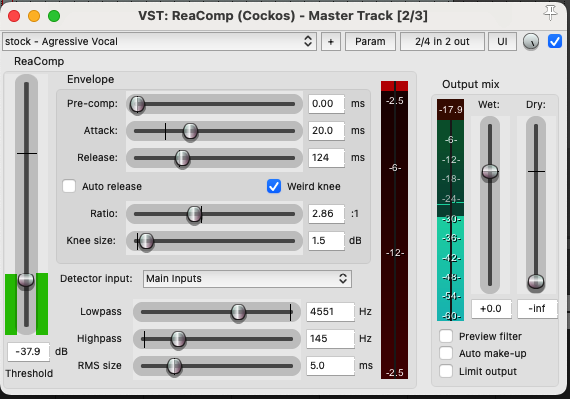
Master-Kanal Effekte und Leveling
Auf dem Master-Kanal setze ich i. d. R. auch wieder EQ + Kompressor ein und setze dahinter als Abschluss immer noch einen Limiter.
Vor dem Limiter versuche ich das Level im Masterkanal auf ungefähr -4db bis -6db zu halten. Das lässt sich via Wet Regler im ReaComp Plugin gut regeln. Die restliche Lautstärke hole ich dann, wenn benötigt, via Limiter aus dem Masterkanal.
Es ist immer eine ganz gute Idee den Mix im Masterkanal nicht clippen zu lassen und den Output per Limiter-Plugin auf -1db zu limiteren.
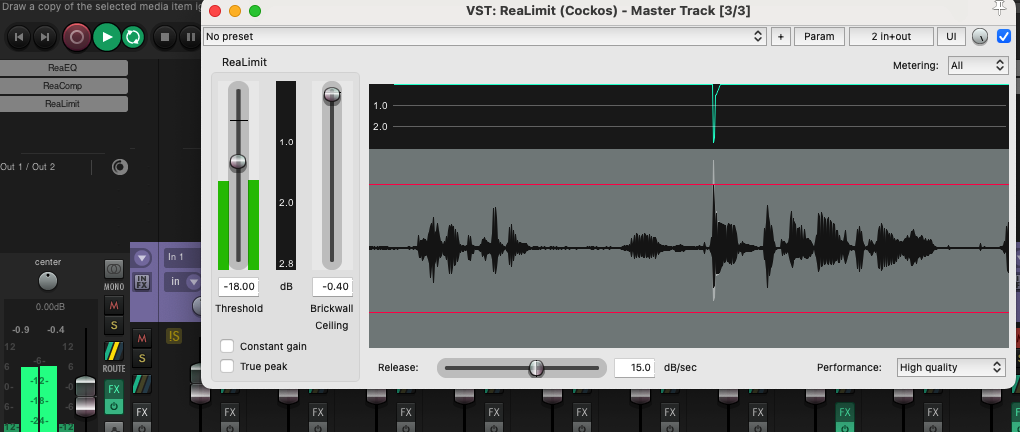
Intro und Outro hinzufügen
Nachdem wir den Podcast bez. Editing und Mixing ganz gut vorbearbeitet haben, kommen wir zum Einfügen von Intro und Outro. Dafür packen wir die Files/Musikdateien einfach in Reaper ein und platzieren diese am Anfang und Ende des Podcasts. Mit dem Volume Envelope passen wir die Musik dann so an, dass sie flüssig in und aus dem Podcast-Dialog übergeht.
Export als MP3 oder Wav
Als letzten Schritt müssen wir den Podcast exportieren. Gehen Sie zu „Datei“ und wählen Sie „Render“ aus. Dies öffnet das Renderfenster, in dem wir die Einstellungen für die zu exportierende Datei auswählen können.
Wählen Sie einen hohen Qualitätsstandard wie MP3 oder WAV aus und stellen die Bitrate auf 320 kbps. Sie können hier im Renderdialog oben auch entscheiden, ob das gesamte Projekt oder nur der markierte Timeline-Teil davon exportiert werden soll.
Ist Reaper gut für die Podcastbearbeitung geeignet?
Reaper ist eine ausgezeichnete Option für die Bearbeitung eines Podcasts. Es bietet eine Vielzahl von Funktionen und Plugins, die Ihnen helfen, ein poliertes und professionelles Endprodukt zu erzeugen.
Das Dynamic-Split-Feature erleichtert es, automatisch Fehler und andere unerwünschte Geräusche herauszufiltern, die mitgelieferten Plugins sind für Mixing und Mastering von Podcasts absolute Oberklasse und der günstige Preis der Software, wie auch die absolut kostenfreie Testversion ohne jegliche Einschränkungen, machen Reaper zur besten Empfehlung für alle Podcaster und Audio-Mixing-Fans.